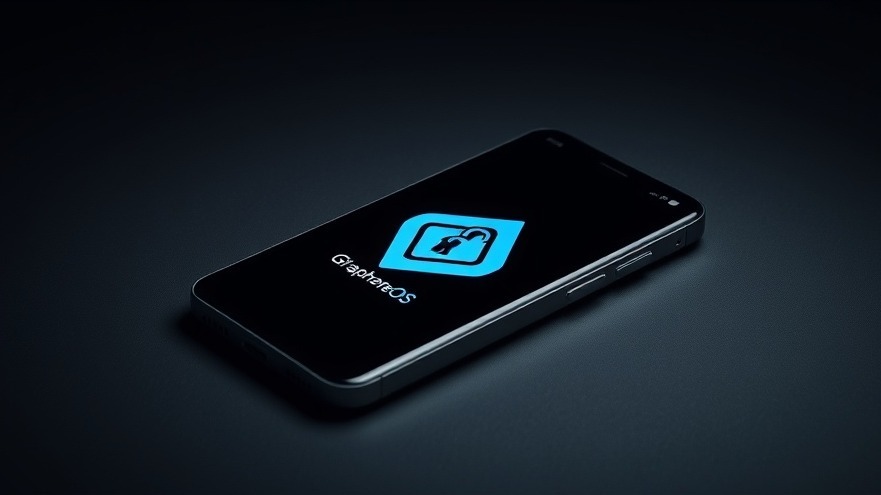
GrapheneOS: Dein Weg zu einem sicheren und privaten Android-Smartphone
Fühlst du dich manchmal von großen Technikfirmen oder Apps auf deinem Smartphone überwacht? Viele Menschen suchen nach Wegen, ihre digitalen Daten besser zu schützen. GrapheneOS ist eine spannende Möglichkeit, dein Android-Handy sicherer und privater zu machen. Es ist ein Betriebssystem, das auf Android basiert, aber ohne die üblichen Google-Dienste auskommt und viele zusätzliche Sicherheitsfunktionen bietet.
Was ist GrapheneOS?
Stell dir vor, du nimmst das Grundgerüst von Android und baust es so um, dass es viel schwerer anzugreifen ist. Genau das macht GrapheneOS. Es ist ein Open-Source-Projekt, das sich auf Privatsphäre und Sicherheit konzentriert. Früher war es auch als "Android Hardening" bekannt, was so viel wie "Android härten" oder "verstärken" bedeutet. GrapheneOS ersetzt das normale Android auf deinem Smartphone. Das bedeutet, das alte System ist danach weg.
Warum GrapheneOS? Die wichtigsten Vorteile:
GrapheneOS ist darauf ausgelegt, eines der sichersten und privatesten Android-Betriebssysteme zu sein, ohne dass du auf alle Annehmlichkeiten eines Smartphones verzichten musst.
Mehr Sicherheit: Es hat viele eingebaute Schutzmaßnahmen. Zum Beispiel laufen Apps in einer stärkeren "Sandbox" (einem isolierten Bereich), was es für schädliche Programme schwerer macht, Schaden anzurichten.
Mehr Privatsphäre: Es enthält standardmäßig keine Google-Apps oder -Dienste, die oft viele Daten sammeln.
Open Source: Der Quellcode ist öffentlich einsehbar. Das schafft Transparenz und Vertrauen.
Kontrolle: Du entscheidest, welche Apps du installierst und welche Berechtigungen sie haben.
Wichtige Hinweise vor der Installation (ACHTUNG!):
Bevor du loslegst, gibt es zwei sehr wichtige Dinge zu beachten:
DATENVERLUST: Bei der Installation von GrapheneOS werden ALLE DATEN AUF DEINEM HANDY GELÖSCHT! Mache also unbedingt eine Sicherung deiner wichtigen Fotos, Kontakte und anderer Daten auf einem anderen Gerät. Verwende am besten ein Smartphone, das du nicht mehr unbedingt für den Alltag brauchst oder dessen Datenverlust du verkraften kannst.
KOMPATIBILITÄT: GrapheneOS funktioniert offiziell am besten und wird hauptsächlich für Google Pixel Smartphones entwickelt und getestet (z.B. Pixel 3, 3a, 4, 4a, 5 und neuere Modelle). Auf anderen Android-Handys kann die Installation fehlschlagen oder das System instabil laufen.
Die Installation von GrapheneOS: Schritt für Schritt
Die Installation ist dank eines Web-Installers einfacher geworden, erfordert aber immer noch einige Schritte und Konzentration. Hier die wichtigsten Schritte zusammengefasst:
Vorbereitung am Smartphone:
Entwickleroptionen freischalten: Gehe in die Einstellungen deines Handys, dann zu "Über das Telefon". Tippe dort mehrmals schnell hintereinander auf die "Build-Nummer", bis die Meldung erscheint, dass du jetzt Entwickler bist. Du musst dafür deinen PIN eingeben.
OEM-Entsperrung aktivieren: Gehe zurück in die Einstellungen, dann zu "System" und dort zu den "Entwickleroptionen". Aktiviere hier die Option "OEM-Entsperrung" (Bootloader-Entsperrung zulassen). Bestätige auch hier mit deinem PIN.
USB-Debugging aktivieren: Aktiviere in den Entwickleroptionen ebenfalls "USB-Debugging".
Vorbereitung am Computer (Windows Beispiel):
Treiber aktualisieren (wichtig!): Verbinde dein Smartphone per USB-Kabel mit deinem Computer. Gehe unter Windows in die "Windows Update-Einstellungen". Suche nach Updates. Klicke dann auf "Optionale Updates anzeigen" und dort auf "Treiberupdates". Suche nach einem Treiber wie "LeMobile - Other hardware - Android Composite ADB Interface" oder ähnlich und installiere ihn. Dies ist wichtig, damit dein Computer das Handy im richtigen Modus erkennt.
Installation über den GrapheneOS Web-Installer:
Handy in den Bootloader-Modus starten: Starte dein Smartphone neu. Sobald der Bildschirm schwarz wird, halte die "Leiser"-Taste gedrückt, bis der Bootloader-Bildschirm erscheint. Hier sollte unter "Device state" anfangs "locked" stehen.
GrapheneOS Web-Installer öffnen: Gehe auf deinem Computer im Chrome-Browser (oder einem anderen Chromium-basierten Browser) auf die offizielle Installationsseite von GrapheneOS: grapheneos.org/install/web
-
Bootloader entsperren:
Klicke auf der Webseite auf "Unlock bootloader".
Es erscheint ein Fenster, wähle dein Pixel-Gerät aus und klicke auf "Verbinden".
Auf deinem Smartphone erscheint nun eine Abfrage. Navigiere mit den Lautstärke-Tasten zu "Unlock the bootloader" (oder einer ähnlichen Option zum Entsperren) und bestätige mit der Power-Taste.
Achtung: Dies löscht alle Daten auf dem Gerät!
Das Smartphone startet neu und der "Device state" im Bootloader sollte nun "unlocked" anzeigen.
-
GrapheneOS herunterladen und flashen:
Klicke auf der Webseite auf "Download release". Der Download startet.
Nach dem Download klicke auf "Flash release".
Der Prozess dauert einige Minuten. Dein Handy wird mehrmals neu starten und verschiedene Bildschirme anzeigen (z.B. "fastbootd"). Trenne das Handy währenddessen nicht vom Computer!
-
Bootloader wieder sperren:
Wenn der Flash-Vorgang abgeschlossen ist, klicke auf der Webseite auf "Lock bootloader".
Bestätige dies wieder auf deinem Smartphone mit den Lautstärke-Tasten und der Power-Taste (Option "Lock the bootloader").
Das Smartphone startet neu.
Erste Schritte mit GrapheneOS:
GrapheneOS startet nun. Du wirst durch eine einfache Einrichtung geführt:
Sprache auswählen (Deutsch wird oft automatisch erkannt).
Datum und Uhrzeit einstellen.
WLAN einrichten (optional).
Fingerabdruck und PIN/Muster/Passwort für die Displaysperre festlegen.
Apps installieren mit F-Droid:
GrapheneOS kommt ohne Google Play Store. Eine gute Alternative für viele Open-Source-Apps ist F-Droid.
Öffne den vorinstallierten Browser "Vanadium".
Suche nach "fdroid apk" (z.B. über DuckDuckGo, die Standardsuchmaschine).
Gehe auf die offizielle F-Droid Webseite (f-droid.org).
Lade die F-Droid APK-Datei herunter.
Öffne die heruntergeladene Datei. Du musst dem Browser erlauben, Apps aus dieser Quelle zu installieren. Gehe dazu in die Einstellungen, wenn du dazu aufgefordert wirst, und aktiviere die Erlaubnis für Vanadium.
Installiere F-Droid.
Öffne F-Droid. Es wird seine Paketquellen aktualisieren. Danach kannst du viele nützliche und datenschutzfreundliche Apps finden und installieren, z.B. den Messenger "Element".
Manche Apps, wie z.B. Signal, sind nicht direkt in F-Droid verfügbar. Diese kannst du oft als APK-Datei direkt von der Webseite des Herstellers herunterladen und manuell installieren (ähnlich wie bei F-Droid). Eine weitere Möglichkeit, um auf eine größere App-Auswahl zuzugreifen (auch solche aus dem Play Store, aber ohne direkte Google-Verbindung), ist der "Aurora Store", den du ebenfalls über F-Droid finden kannst.
Fazit:
GrapheneOS bietet eine hervorragende Möglichkeit, die Kontrolle über dein Android-Smartphone und deine Daten zu erhöhen. Die Installation erfordert etwas Vorbereitung und Sorgfalt, ist aber dank des Web-Installers machbar. Wenn dir Privatsphäre und Sicherheit wichtig sind und du bereit bist, auf einige Google-Dienste zu verzichten oder Alternativen zu nutzen, ist GrapheneOS definitiv einen Blick wert.
Dass es effektiv gelingen kann, die Kontrolle über die eigenen Daten zurückzugewinnen, ist innerhalb der Datenschutz- und Freiheitsbewegung kein theoretischer Ansatz geblieben. Wie das in der Praxis geht, lesen Sie im Artikel "DU KANNST HEUTE NOCH "JA" SAGEN ZUR DIGITALEN FREIHEIT" ← Klick' zum Artikel.
 Add Row
Add Row  Add
Add 
Write A Comment